PDFelement: Un avanzado y sencillo editor de PDF
Esta es la forma más fácil de organizar archivos PDF.
Convertir documentos de Word a HTML significa transformar el texto y el formato de un archivo de Microsoft Word a un formato de Lenguaje de marcado de hipertexto (HTML). Este proceso permite integrar el contenido en sitios o aplicaciones web sin problemas. Convertir Word a HTML es crucial para mejorar la accesibilidad web, la optimización de los motores de búsqueda y la compatibilidad entre plataformas.
Gracias a esto, los documentos se pueden adaptar a varios dispositivos y navegadores, lo que ofrece una mejor experiencia de usuario. En este artículo te mostraremos un enfoque práctico para que aprendas a convertir formatos, y así poder presentar y compartir tu contenido Word en la web. Veamos de que se trata.
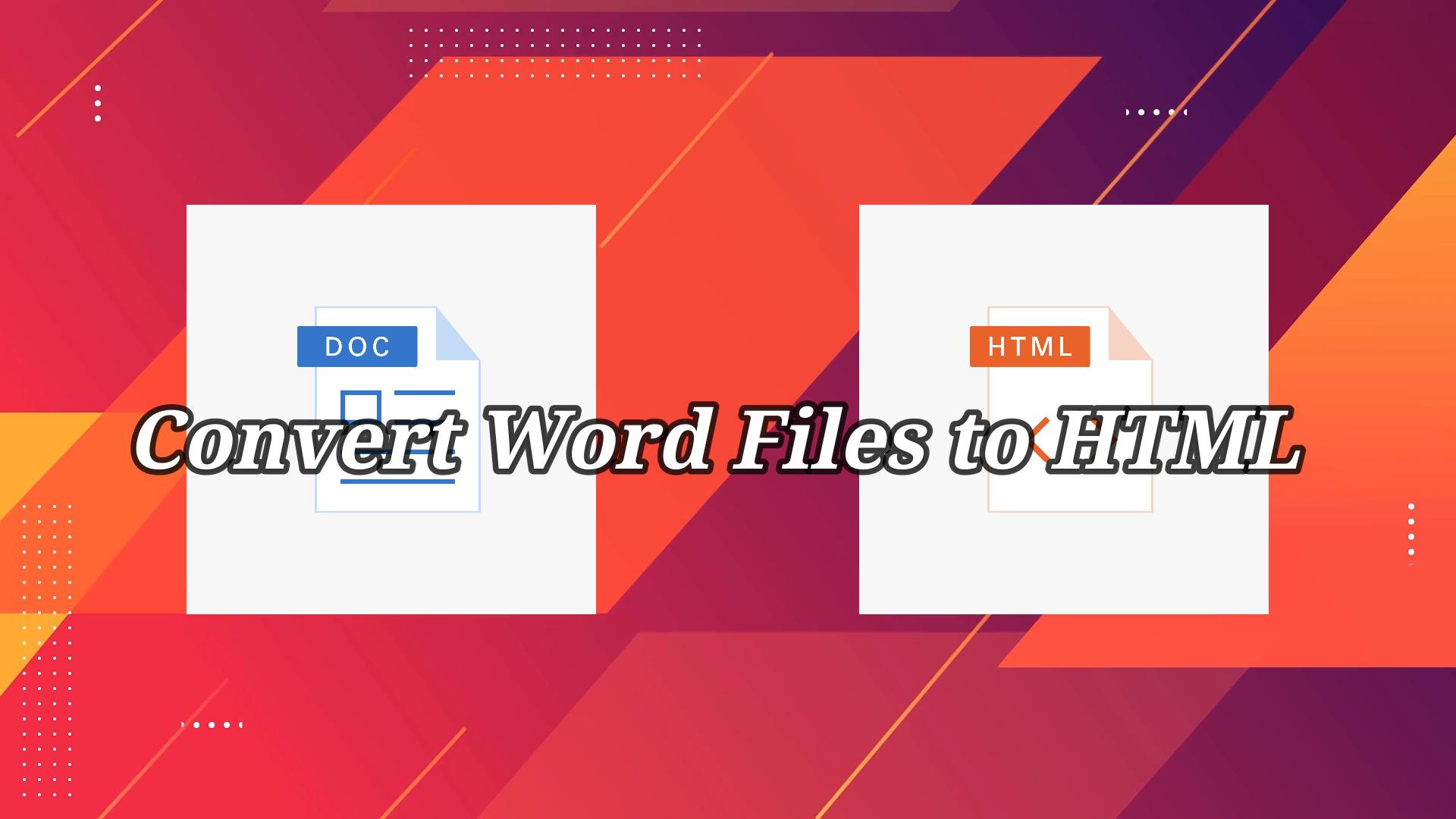
En este artículo
Parte 1. 3 métodos para convertir Word a HTML
Existen varias formas de convertir documentos de Word a HTML, y cada una cuenta con sus ventajas y desventajas. Tienes múltiples opciones, desde utilizar la codificación manual hasta conversores especializados y conversores en línea. Averigua sobre estas formas para obtener resultados precisos a partir de archivos Word.
Método 1: Convertir Word a HTML con PDFelement
PDFelement es una herramienta versátil y fácil de usar que simplifica el proceso de convertir documentos Word a HTML. Su interfaz intuitiva permite que navegues cómodamente y obtengas resultados eficaces.

![]() Impulsado por IA
Impulsado por IA
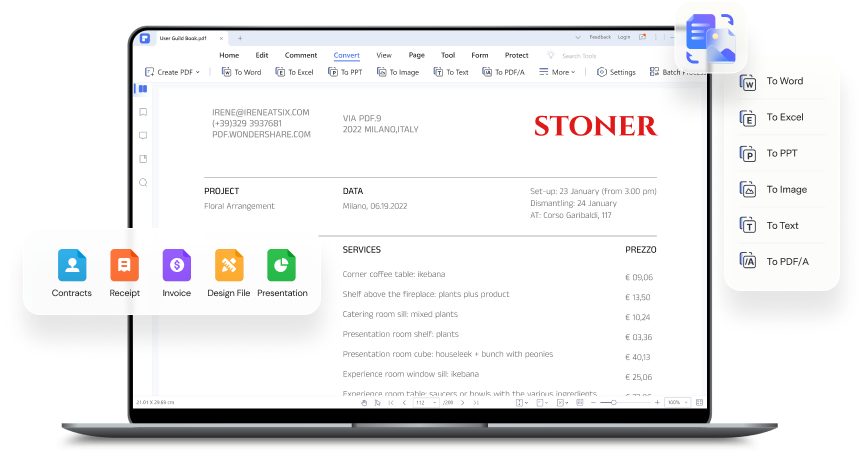
Sigue las instrucciones para convertir archivos de Word a HTML:
Paso 1: Abre PDFelement y haz clicen Crear PDF.
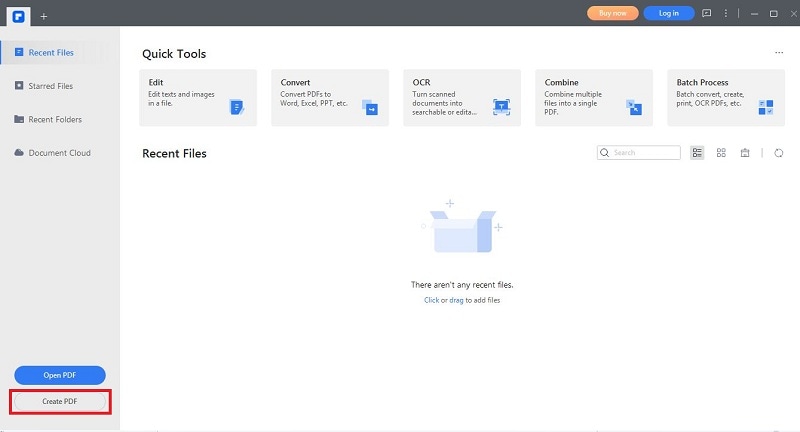
Paso 2: Elige el documento de Word que deseas convertir. PDFelement convertirá automáticamente el archivo en formato PDF.
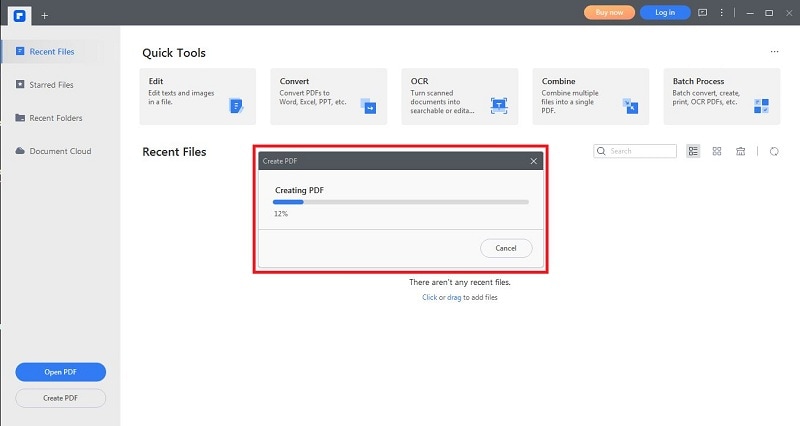
Paso 3: Después de haber convertido el documento, ve a la pestaña "Convertir".

![]() Impulsado por IA
Impulsado por IA
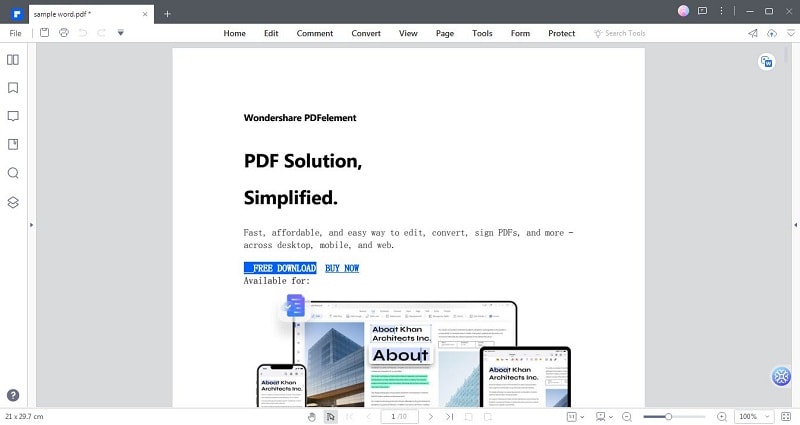
Paso 4: Elige "HTML" como formato de salida. PDFelement procesará el PDF y lo convertirá en un código HTML ordenado y estructurado.
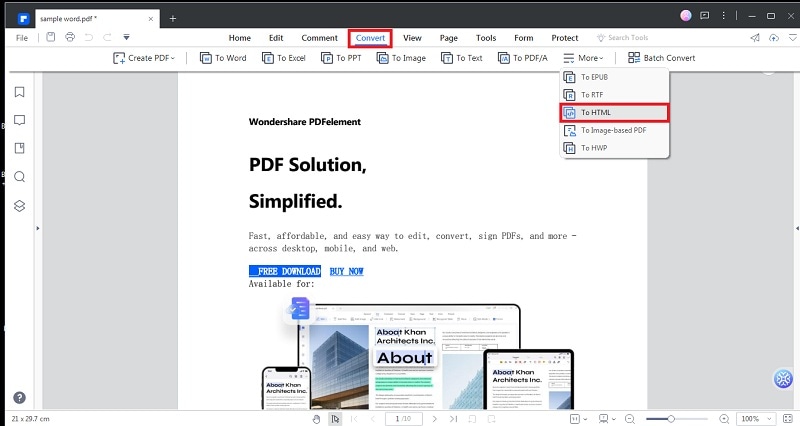
Paso 5: Guardael archivo HTML haciendo clic en "Archivo" > "Guardar".
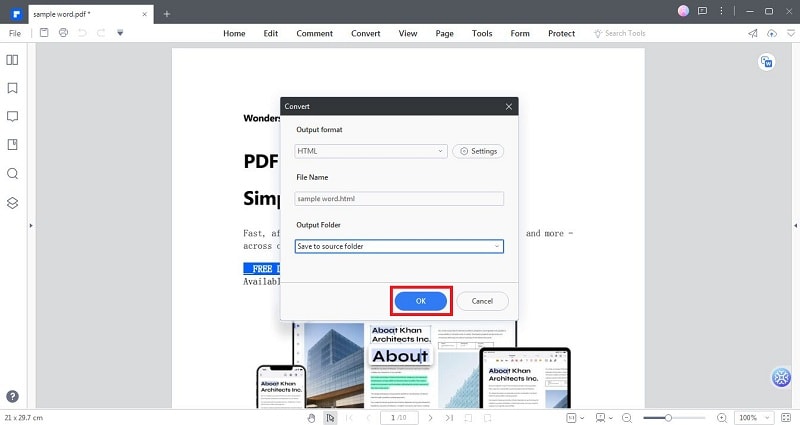
PDFelement y sus avanzadas funciones garantizan que el resultado mantenga la integridad del documento original, incluidas las imágenes, los enlaces y el formato. Gracias a su presición, también asegura que el proceso de conversión no tenga fallas, lo que ahorra tiempo y esfuerzo.
Además, permite convertir archivos por lotes, lo que permite convertir varios documentos a la vez. Es particularmente útil para quienes manejan grandes cantidades de contenido.

![]() Impulsado por IA
Impulsado por IA
Ofrece opciones avanzadas para personalizar el formato de salida. Puedes ajustar la configuración para controlar el diseño, comprimir imágenes y otros elementos, adaptando el código HTML como necesites.
PDFelement se destaca por ser una solución eficiente y confiable. Su sencilla interfaz, junto con el proceso paso a paso, hace que puedan utilizarla usuarios de todos los niveles. Puedes cambiar el formato de un archivo Word a HTML sin problemas y hacerlos compatibles con la web.
Método 2: Utilizar conversores de Word a HTML en línea
Los conversores Word a HTML en línea ofrecen soluciones prácticas y rápidas para hacer este proceso sin necesidad de instalar ningún software. Son ideales para los usuarios que buscan una forma sencilla de convertir documentos.
1. Zamzar
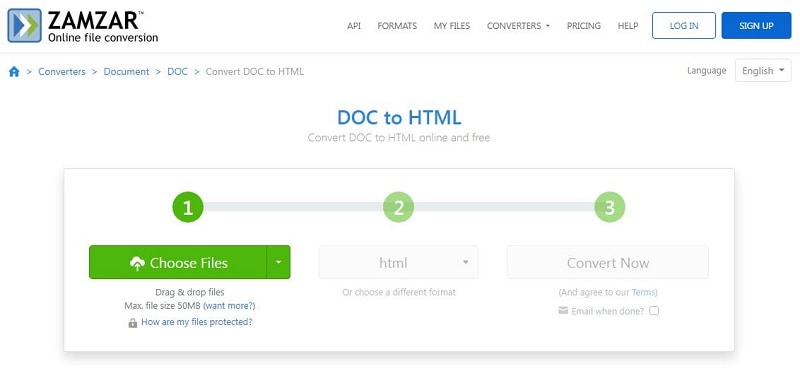
Zamzar es un conversor en línea que admite varios formatos de archivo, incluidos Word y HTML. Solo tienes que cargar tu documento de Word, seleccionar el formato de salida (HTML) y hacer clic en "Convertir". La herramienta procesará el archivo y luego te brindará un enlace de descarga para el documento HTML.
2. FreeConvert
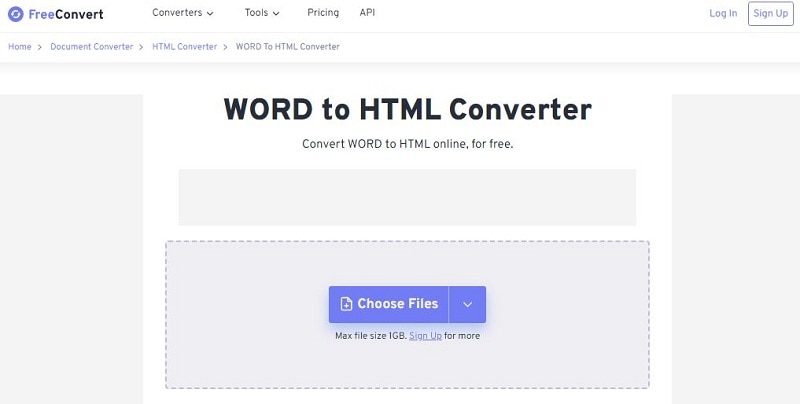
FreeConvert es otro conversor en línea fácil de usar que permite convertir Word a HTML sin problemas. Solo debes arrastrar y soltar los archivos de Word en el sitio web, seleccionar "HTML" como formato de salida e iniciar el proceso de conversión. Puedes descargar el archivo inmediatamente.
3. AnyConv
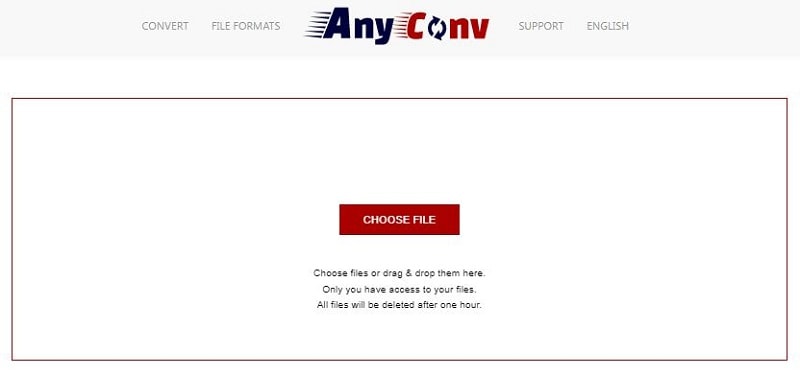
AnyConv es un versátil conversor en línea que admite numerosos tipos de archivos. Para empezar, carga tu documento de Word y elige "HTML" como formato de destino para comenzar con el proceso. Cuando se termine la conversión, descarga el archivo HTML.
Medidas de precaución y restricciones
A pesar de que los conversores en línea son prácticos, es importante que seas precavido y tengas en cuenta algunas cuestiones:
- Cuestiones de seguridad: Utiliza conversores en línea acreditados y de confianza para evitar posibles problemas de violación la de privacidad o filtraciones de datos. No utilices programas que te pidan información sensible.
- Cuestiones de formato: Es posible que los conversores en línea no siempre conserven fielmente el formato complejo, los estilos o los caracteres especiales. Revisa el archivo de salida para confirmar que esté correcto.
- Límites de tamaño de archivo: Algunos conversores en línea pueden limitar el tamaño de los archivos. Asegúrate de que tu documento de Word esté dentro del tamaño admitido para evitar problemas.
- Conexión a Internet: Solo puedes utilizar los conversores en línea si tienes conexión a Internet. Si no tienes una buena conexión, no te lo recomendamos.
- Privacidad: Ten cuidado al compartir documentos confidenciales o privados en estos conversores en línea, ya que pueden almacenar archivos temporalmente en sus servidores.
Estos programas ofrecen un método rápido y sencillo para convertir documentos sin necesidad de instalar software. Sin embargo, debes ser cuidadoso, elegir plataformas seguras y conocer las posibles restricciones de formatos. Si los utilizas de manera adecuada, los conversores en línea son una herramienta genial.
Método 3: Convertir manualmente Word a HTML
Comprender la estructura HTML es fundamental, ya que permite controlar la presentación y el diseño de los contenidos en la web. Convertir manualmente Word a HTML garantiza un código claro y bien estructurado.
Estas son algunas de las etiquetas básicas que debes tener en cuenta:
- < html >: Indica el inicio de un documento HTML.
- < head >: Contiene metadatos y enlaces a recursos externos.
- < title >: Establece el título del documento HTML.
- < body >: Contiene el contenido visible de la página web.
- < h1 > a < h6 >: Define títulos de diferentes niveles.
- < p >: Representa los párrafos.
- < strong >: Pone el texto en negrita.
- < em >: Pone el texto en cursiva.
- < a >: Crea hipervínculos.
- < img >: Inserta imágenes.
A continuación, te explicamos cómo convertir manualmente tu archivo Word a HTML:
Paso 1: Abre el documento de Word y revisa el formato, los títulos y los estilos del contenido.
Paso 2: Guarda el documento como texto sin formato (.txt) para eliminar cualquier formato cerrado.
Paso 3: Abre el archivo .txt en un editor de texto, como el Bloc de notas, para empezar a codificar HTML manualmente.
Paso 4: Empieza con las etiquetas < html > y < head >, incluyendo la etiqueta < title > para el título del documento.
Paso 5: Dentro de la etiqueta < body >, deberás estructurar el contenido con encabezados (< h1 > a < h6 >) y párrafos (< p >).
Paso 6: Aplica formato con < strong > para texto en negrita y < em > para cursiva.
Paso 7: Reemplaza los hipervínculos por la etiqueta < a >, con la URL correspondiente.
Paso 8: Inserta imágenes utilizando la etiqueta < img >, especificando la fuente de la imagen y el texto alternativo.
Si sabes convertir archivos manualmente, podrás presentar en la web tus contenidos basados en Word. Así le brindarás a tu público una experiencia de usuario más interesante y personalizada.
Parte 2. ¿Por qué conviene convertir Word a HTML?
Convertir Word a HTML ofrece muchas ventajas, lo que lo convierte en el mejor formato para compartir contenidos basados en la web.
- Mayor accesibilidad y mejor experiencia de usuario
- HTML es accesible para todos los usuarios, incluidos aquellos que tienen alguna discapacidad, ya que los lectores de pantalla y las tecnologías de asistencia ayudan a interpretar el contenido con precisión.
- Diseño web adaptable
- El diseño adaptable es esencial para aumentar el número de usuarios que acceden a la web mediante smartphones, tablets o cualquier otro dispositivo.
- Ventajas de SEO
- Los motores de búsqueda pueden rastrear y registrar fácilmente los contenidos HTML, lo que aumenta las posibilidades de obtener una posición más alta en los resultados de búsqueda.
- Carga archivos ligeros y rápidamente
- Los archivos HTML son más ligeros que los formatos Word, por lo que las páginas web se cargan más rápido.
- Compatibilidad multiplataforma
- El código HTML funciona en distintos sistemas operativos y plataformas, lo que permite que los usuarios puedan acceder a los contenidos independientemente del dispositivo que usen.
- Integración sencilla con tecnologías web
- El contenido HTML se integra a la perfección con otras tecnologías web, como el lenguaje CSS para controlar el estilo y JavaScript para manejar la interactividad, lo que brinda una experiencia dinámica e interesante.
- Es estándar y no quedará obsoleto
- HTML es un código estándar utilizado para los contenidos web, lo que garantiza su compatibilidad con futuras tecnologías y evita que se vuelva obsoleto.
- Menor riesgo de problemas de seguridad:
- Convertir documentos de Word a HTML y utilizarlos como páginas web puede reducir el riesgo de posibles amenazas de seguridad que conlleva compartir archivos descargables.
Además, ofrece muchas otras ventajas, por lo que lo convierte en la mejor opción para los contenidos basados en la web. Mejora la accesibilidad, la experiencia de usuario y las ventajas del SEO. HTML le permite a los usuarios crear páginas web de alta calidad, eficaces y que no se volverán obsoletas, para atraer y satisfacer a un público muy diverso.
Parte 3. Las mejores formas de convertir HTML a Word
Sigue estas recomendaciones para que el proceso sea fluido y eficaz:
- Asegúrate de que el formato y los estilos sean consistentes:
- Mantén tamaños de letra y colores consistentes en todo el documento HTML para que se vea uniforme.
- Utiliza el lenguaje CSS (Cascading Style Sheets) para controlar el estilo y el diseño.
- Mejora imágenes y archivos multimedia:
- Comprime imágenes para reducir el tamaño del archivo sin afectar a la calidad, para que el tiempo de carga sea más veloz.
- Utiliza formatos de archivo modernos como JPEG o WebP para las imágenes y HTML5 para los elementos multimedia.
- Valida el código HTML para asegurar su cumplimento:
- Valida el código HTML utilizando herramientas como W3C Markup Validation Service para identificar y corregir errores o inconsistencias.
- Garantizar el cumplimiento de las normas HTML mejora su compatibilidad y accesibilidad.
- Prueba en varios dispositivos y navegadores:
- Prueba el contenido HTML en varios dispositivos (computadoras de escritorio, laptops, smartphones, tablets) para asegurar la capacidad de respuesta y de adaptación.
- Comprueba si es compatible con distintos navegadores web (Chrome, Firefox, Safari, Edge) para alcanzar a un público más amplio.
Si sigues estos consejos, obtendrás un resultado HTML bien estructurado, visualmente atractivo y fácil de usar. Esto garantizará que tus contenidos basados en Word se integren perfectamente en la web y ofrezcan una buena experiencia de usuario.
Conclusión
Convertir archivos de Word a HTML abre las puertas a un mundo de posibilidades basadas en la web. Utilizar HTML permite mejorar la accesibilidad, el diseño web adaptativo y la optimización de motores de búsqueda (SEO). Puedes crear contenidos originales y compatibles con todos los navegadores si sigues estos consejos, como mantener la consistencia del formato y obtener la validación del código. Ya sea mediante herramientas especializadas o codificación manual, controlar este proceso te permitirá compartir tus contenidos de forma eficaz y alcanzar una audiencia más grande.

